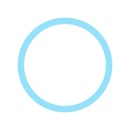【iPhone】撮った写真をポートレート加工する方法!おすすめアプリも紹介♪
Contents[OPEN]
Darkroom: 写真 & ビデオエディター
3つ目は、「Darkroom: 写真 & ビデオエディター」についてです。
Darkroom: 写真 & ビデオエディターは全体のバランスを調節しながら加工できるアプリで、「この部分だけエフェクトが強かったかも」という悩みを解決できます。
また、写真にぼかしやハイライト、フィルターなどの加工を簡単に追加することができます。
加工するのが苦手な方やはじめて加工するという方にもおすすめのアプリですよ!
被写体の良さを引きだしたポートレートを作りたい方は、ぜひこのアプリを使ってみてはいかがでしょうか。
【有料】Speckle – Lens bokeh
4つ目のアプリは「Speckle – Lens bokeh」です。
Speckle – Lens bokehは有料アプリです。
アプリストアで購入すると、インストールできます。
このアプリの魅力は、ピントを合わせると一発でぼかしを入れられるところです。
また、ぼかし部分を細かく調節することもできます。明るさやエフェクトの調節も可能ですよ!
ちなみに、調節はプレビューで確認しながら行います。
「間違えた!」という場合にも戻って修正できるので、安心してください。
インストールするには160円が必要ですが、便利な手軽に使えますのでこの機会にぜひ活用してみてください。
SODA
5つ目のアプリは「SODA」です。
SODAには「高解像度モード」が搭載されているため、鮮明で綺麗な写真を撮影できます。
さらに、「一眼効果」機能を使うと被写体にピントを合わせて背景をぼかすので、立体感のある写真になりますよ!
また、SODAにはフィルターやエフェクトが豊富に準備されているので、おしゃれな雰囲気や個性的な雰囲気を演出することができます。
メイク加工や顔の輪郭などの補正もナチュラルにすることもできますよ。
ナチュラルに盛ることができる人気アプリなので、ぜひインストールしてみてください。
Photoshop Express

開発:Adobe Inc.
掲載時の価格:無料
6つ目のアプリは「Photoshop Express」です。
Photoshop Expressには、ぼかし機能があります。
「ぼかし」の中の「背景」をタップし、スライダバーを右に移動すると背景だけをぼかすことができますよ。
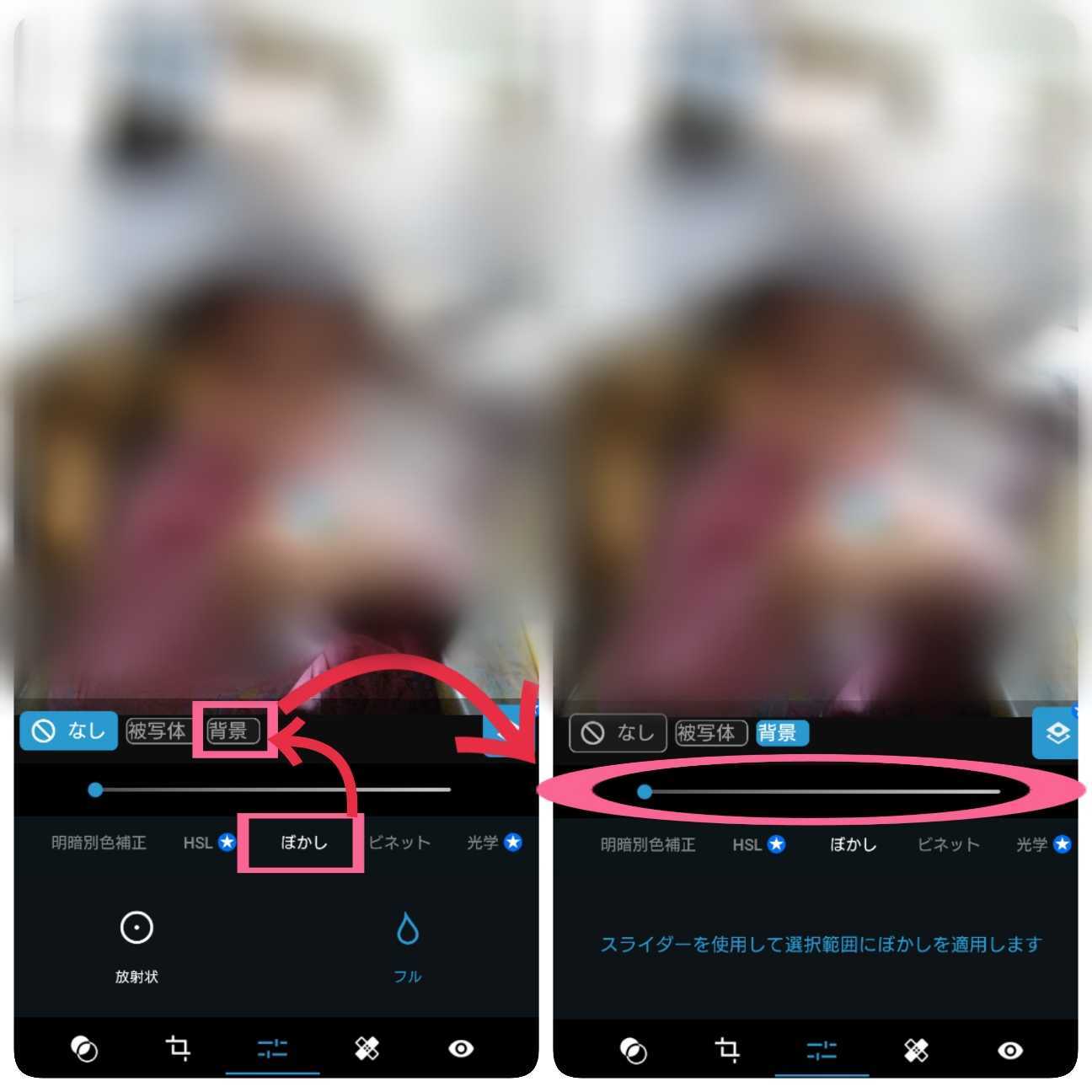
また、「補正」からハイライトやコントラスト、彩度などの調節が可能です。
補正をかける範囲も、以下の3通りから選択できます。
- なし(全体)
- 被写体のみ
- 背景のみ
さらに、写真をモノクロやセピアにできるフィルターもありますよ!
かなり豊富な機能を気軽に使えるため、本格的なポートレートを作れるおすすめのアプリだといえます。
ちなみに、機能の中には「☆」のマークが付いているものがあります。
- ☆が付いている機能は有料会員にならないと利用できません。
- 無料で利用したい方は、間違えて登録しないように注意してください。

ちなみに、有料プランは無料体験がついています。
- 完全無料で利用する場合は、アンインストールではなく期間内に解約するようにしてください。
とても便利なアプリなので、気になる方はぜひチェックしてみてはいかがでしょうか。
ポートレートモードで写真を撮ろう!アプリでも加工できる
ポートレートモードが搭載されているiPhoneを持っている方は、ご紹介した手順で撮影・編集してみてください。
また、ポートレート機能の搭載されていないiPhoneをお使いの方も、アプリを使ってポートレートにすることができますよ!
ぜひこの記事を参考にして、ポートレート撮影や加工を楽しんでくださいね!